إنشاء العناصر القياسية في برنامج 3D MAX
إنشاء العناصر القياسية
عنصر الصندوق Box
لإنشاء صندوق عن طريق استخدام الفأرة اتبع الخطوات التالية :
2- أنقر زر المجسمات Geometry .
3- اختر المجسمات القياسية Standard primitives من قائمة أنواع المجسمات الموجودة بأسفل عنوان التبويب .
4- أنقر علي زر إنشاء الصندوق Box حتي تراه مضغوطا لأسفل كما بالصورة التالية :
5- انقر بزر الفأرة الأيسر بأي مسقط من مساقط العرض ثم قم بعمل سحب للفأرة علي المسقط فيلم رسم مستطيل يعبر عن قاعدة الصندوق .
6- حرر مؤشر الفأرة ثم حركة لأعلي أو لأسفل ثم انقر بالفأرة لتحديد مقدار ارتفاع الصندوق واتجاه هذا الارتفاع فتري أنك أنشأت صندوقا يظهر بجميع المساقط ونلاحظ أن للصندوق نقطة بمنتصف قاعدته تخرج منها محاور حمراء اللون وتعرف تلك النقاط علي أنها نقطة تمركز الجسم Pivot Point ويمكن النظر إليها علي أنها النقاط التي سيتم دوران الجسم حولها في حالة تطبيق أمر التدوير Rotate عليه .
بالطبع يمكن التحكم فيما بعد في ابعاد الصندوق بدقة من خلال لوحة التعديل Modify كما سنري لاحقا .
كما يمكن إنشاء صندوق عن طريق استخدام لوحة المفاتيح اتبع الخطوات الاربع الأولي ثم اكمل ...
5- انقر علي قائمة إدخال البيانات بواسطة لوحة المفاتيح ثم حدد القيم المناسبة للصندوق والموضع المناسب بالنسبة للمحاور الفراغية الثلاثة Z,Y,X ثم انقر زر الإنشاء الصندوق الموضع المحدد وبالأبعاد المحددة .
- يظهر الرقم الدال علي أحد الأبعاد مميزا بحرف أو علامة للإشارة لوحدة القياس الحالية وعند استخدام وحدة القياس العامة فإن الرقم يظهر مجردا كما بالمثال السابق .
من الخطوات السابقة اخبرنا البرنامج ان الصندوق المراد إنشاؤه له طول Length يساوي 10 وحدات وله عرض Width يساوي 15 وحدة وله ارتفاع Height يساوي 220 وحدة وموضعه مكان نقطة تمركزه Pivot Point عند نقطة تلاقي المحاور نقطة الأصل .
بعد إنشاء الصندوق يمكن ان ننتقل إلي لوحة التعديل Modify لتعديل ايه خاصية من خواصه بالإضافة لبعض الخواص الأخري التي لا تتاح إلا من خلال تبويب التعديل , مثل لون العنصر في مساقط العرض Wire Color وهو غير الخامة المطبقة علي الصندوق وعدد التقسيمات علي امتداد طول الصندوق وعرضه وإرتفاعه .
تتكون لوحة التعديل من مربع نص لتحديد اسم مميز للعنصر ومربع لتحديد لون العنصر بمساقط العرض ثم قائمة بالمعدلات التي يمكن تطبيقها عليه ثم تكديس Stack يعبر عن تاريخ العنصر حيث يكون نوع العنصر بأسفل التكديس ثم المعدلات المطبقة عليه طبقا للأسبقية الزمنية .
تأتي بعد ذلك مجموعة من الخواص Parameters منها :
* Length Segs : الذي يعبر عن عدد التقسيمات علي امتداد طول الصندوق .
* Width Segs : الذي يعبر عن عدد التقسيمات علي امتداد عرض الصندوق .
* Height Segs : الذي يعبر عن عدد التقسيمات علي امتداد ارتفاع الصندوق .
- يمكنك ان تشبه التقسيمات بعقل الأصابع أو المفاصل , فكلما زادت التقسيمات تأثر الجسم بالمعدلات – مثل معدل الانحناء والثني .
- اضغط (7) لمعرفة عدد المثلثات ( كل مربع يتكون من مثلثين ) الموجودة بالمشهد وبالتالي تكوين فكرة عن مدي تعقد المشهد .
- يتناسب حجم ملف المشروع والمساحة التي يقتطعها البرنامج مع الذاكرة RAM مع كمية البيانات المكونة لعناصر المشهد وعلي رأسها عدد النقاط المكونة للمجسمات , ولذلك يجب تجنب إضافة أيه نقاط إلي سطح المجسمات إلا إذا كنا في حاجة إليها فعلا , حتي لا نثقل وحدة المعالجة والذاكرة RAM بالمهام والبيانات التي لا تضيف شيئا إلي تفاصيل المشهد .
- يمكن ان تستخدم المعدلات والإخفاء والإظهار المؤقت للعناصر للوصول إلي أكبر كمية من التفاصيل مع عدم إثقال وحدات الحاسب بالعمل الزائد عن الحاجة .
الخطوات السابقة تتكرر مع إنشاء أي عنصر وإن اختفت المعاملات لتناسب الخصائص الهندسية المميزة لهذه العناصر الجديدة .
عنصر الكرة Sphere
يتميز عنصر الكرة بأنه يمكن اشتقاق مجموعة كبيرة من المجسمات من خلاله كما يمكن إنشاء قطاع أو شريحة من الكرة وليست كرة كاملة وذلك من خلال المعاملات التالية :
* Radius : وهو نصف قطر الكرة سواء أكنا ننوي رسمها كاملة أم رسم قطاع أو شريحة منها فقط .
* Segments : الذي يتناسب مع عدد المضلعات المكونة لسطح الكرة وبالتالي يتحكم في نعومتها .
* Smooth : لعمل تنعيم لسطح الكرة في مساقط العرض والإخراج النهائي من خلال عمل تدريج بين ألوان أوجهها مما يوحي بنعومتها .
* Hemisphere : لإنشاء شريحة من الكرة عن طريق إدخال رقم من 0 إلي 1 يتحكم في المقدار المختفي من الكرة مكونا لتلك الشريحة .
* Chop : لتقليل عدد الأوجه علي سطح الشريحة بناء علي المقدار الذي اختفي من الكرة .
* Squash : لجعل الشريحة تحتوي علي نفس كمية النقاط التي تكونت منها الكرة الأصلية حتي في حالة عمل Hemisphere لها .
* Slice On : لحذف جزء من الكرة عن طريق تحديد زاوية البداية Slice From وزاوية النهاية Slice To , ثم حذف الجزء المحصور بين الزاويتين.
* Base To Pivot : لجعل نقطة تمركز الكرة في أسفلها , وذلك من خلال تحريك الكرة نفسها وليس ال Pivot Point , وعن طريق التحكم في المعاملات السابقة يمكن الحصول علي نتائج مختلفة كما بالصورة التالية :
عنصر الإسطوانة Cylinder
نستخدم عنصر الإسطوانة لإنشاء المجسمات التي لها شكل برميلي , أو التي لها مقطع دائري وذلك عن طريق تحديد نصف قطر قاعدتهاRadius وارتفاعها Height , كما يمكن إنشاء قطاع إسطواني وليس شكلا اسطوانيا كاملا عن طريق المعامل Slice On , وأخيرا نتحكم في تفاصيل السطح عن طريق المعاملين عند تقسيمات السطح الجانبي Slice Segments للأسطوانة وعدد الدوائر بغطائها العلوي والسفلي Cap Segments.
عنصر الأنبوبة Tube
وهو عنصر مماثل لعنصر الأسطوانة , ولكن به تجويف ونتحكم في نصف قطر الأنبوبة ونصف قطر التجويف من خلال المعاملين Radius 1 وRadius 2 علي الترتيب.
عند رسم أنبوبة ذات نصف قطر داخلي يساوي صفرا فإننا في الواقع نحصل علي إسطوانة ولكن يتجنب التصميم بهذا المبدأ ؛ لأن الأسلوب المباشر يكون هو الأفضل دائما , من حيث أداء البرنامج وتحميله بالذاكرة RAM وإلا فلماذا وجد عنصر الأسطوانة بينما عنصر الأنبوبة أعم منه؟!.
عنصر المخروط cone
اعتدنا علي رؤية العناصر المخروطية – المدببة- مثل القمع ومقدمة الصاروخ والقلم . ولكن برنامج ds Max يمكننا أيضا من عمل مجسمات مخروطية غير مسلوبة بالكامل , كما يمكننا من أن ننشئ قطاعل مخروطيا بدلا من المخروط الكامل .
نستخدم المعامل Radius1 والمعامل Radius 2 للتحكم في نصف قطر قاعدة المخروط ونصف قطر قمته علي الترتيب , وبجعل إحدي القيمتين تساوي 0 نحصل علي مخروط , كما يمكن الحصول علي منشور أو اسطوانة من خلال تغيير قيم عدد الأجانب Sides وأنصاف الأقطار Radius1 و Radius2.
يمكن التغيير في معاملات بعض المجسمات القياسية للحصول علي مجسم قياسي آخر – مثل إنشاء منشور من خلال إنشاء مخروط ثلاثة أجناب ونصف قطر القاعدة والقمة متساويان مما يجعل قرار اختيار المجسم الذي سنستخدمه خيارا شخصيا وإن كان يفضل الرسم عن طريق العنصر الذي يتطلب أقل عدد ممكن من المعاملات , وبالتالي استهلاك أقل للذاكرة.
عنصر الحلقة Torus
يمكن تشبيه عنصر الحلقة أو العولمة بعنصر الإسطوانة ولكن بعد عمل ثني لها, بحيث تلتقي القاعدة مع القمة, وننشئه من خلال تحديد نصف قطر الحلقة R1 ونصف قطر المقطع الدائري للحلقة R2 كما بالشكل التالي :
نستخدم المعامل Twist لعمل ثني للحلقة حول محور الدائرة الخاص بها, كما يمكن عمل دوران للحلقة حول محورها عن طريق المعامل Rotation.
عناصر أخري
هناك بعض العناصر الأخري , مثل : الهرم pyramid والكرة كثيرة السطوح GeoSphere والمستوي Plane وابريق الشاي Teapot وتستخدم بنفس الأسلوب , ولكن مع مراعاة المعاملات المميزة لهندسة سطح تلك المجسمات.
يستخدم ابريق الشاي عند اختيار بعض الخامات والإضاءة وخيارات الإخراج , لما تتميز به هندسته من انحناءات.
ويفضل استخدام مستوي الفيراي Vray plane لمن لديه مقبس Vray مثبت علي جهازه مقارنة بعنصر المستوي Plane القياسي.


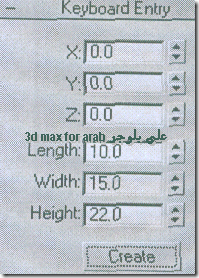










تعليقات
إرسال تعليق